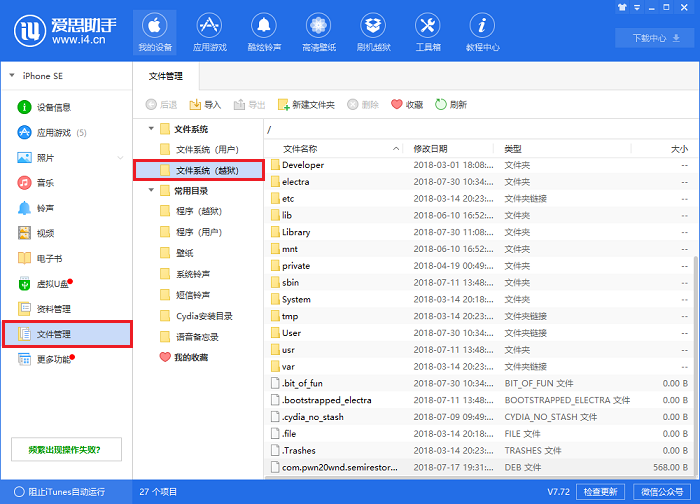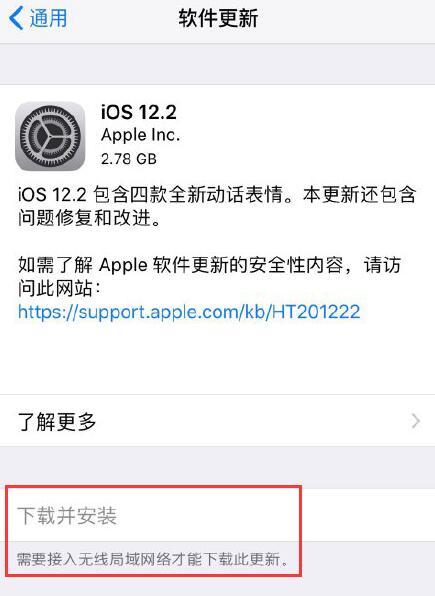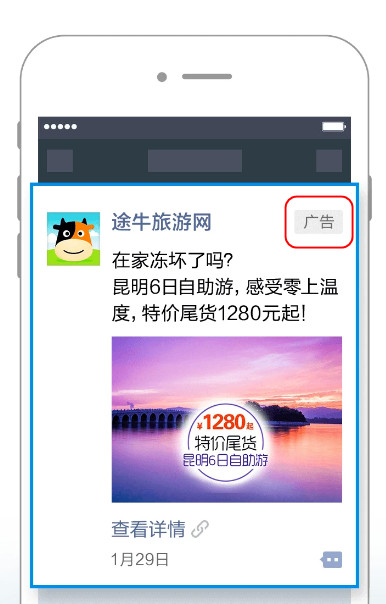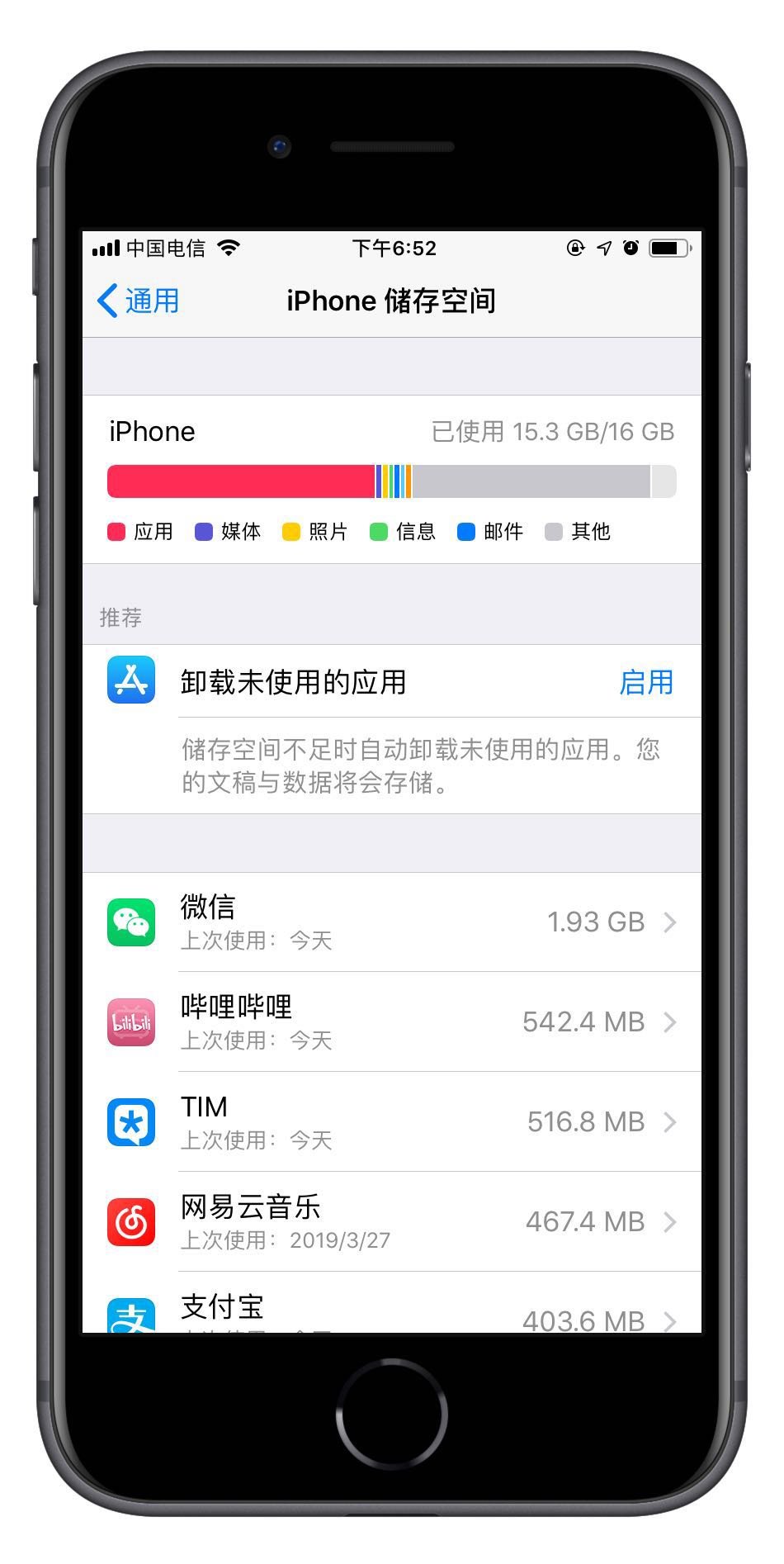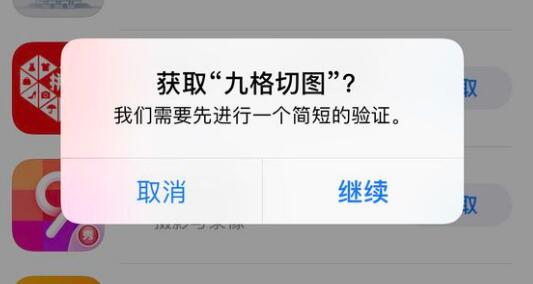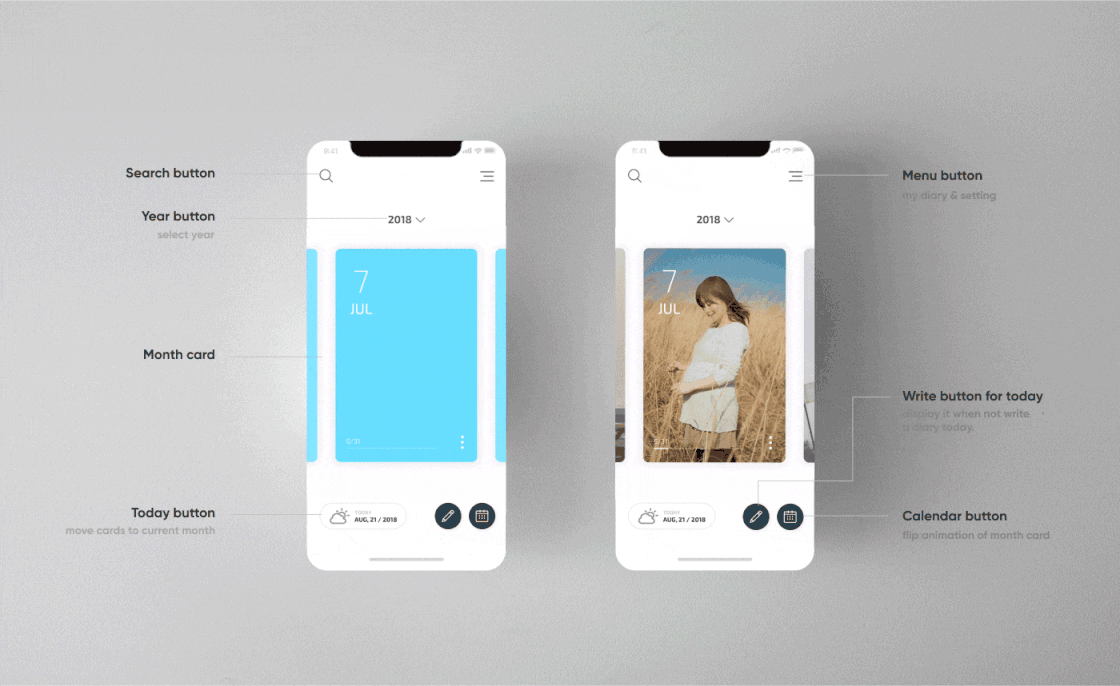如果您在iPhone或iPad上无法正常使用Siri,您可以参考以下信息尝试解决问题:
检查网络连接
如果您的设备当前不在线,或者网络不稳定,Siri 可能会说:“抱歉,我无法连接到网络”或“请稍后重试”。请确保设备现在可以正常使用网络,然后重试。
检查Siri 是否打开
在iPhone 或iPad 上,前往“设置”-“Siri 和搜索”,并确保“用‘嘿Siri’唤醒”和“按主屏幕按钮使用Siri”或“按侧边按钮使用Siri”已打开。

在AirPods(第2 代)上,确保您在AirPods 连接的iOS 设备上打开了Hey Siri。
在iPhone X 或更新机型上,您可以使用侧面按钮与Siri 对话。 AirPods(第二代)提供“Hey Siri”功能。如果您拥有第一代AirPods,则需要轻按两次才能使用Siri。
确认Siri 的访问限制未打开
如果您无法在iOS 设备上打开Siri,请确保您没有在“限制”中禁用Siri。
在iOS 12 或更高版本中,转到“设置”-“屏幕时间”-“内容和隐私限制”-“允许的应用程序”,并确保Siri 和听写未关闭。

在iOS 11 或更早版本中,转到“设置”-“通用”-“限制”以确保Siri 未被禁用。
检查麦克风
如果Siri 听不到您的声音或在您提出问题时没有响应,请确保您的麦克风正常工作:
在iPhone 或iPad 上,取下覆盖麦克风的屏幕保护膜、薄膜或外壳,然后向Siri 提问。如果Siri 没有响应,请连接一副带麦克风的耳机(例如EarPods 或AirPods),并向Siri 询问一个问题,看看Siri 是否响应。
对于AirPods,请使用已连接的iOS 设备。在您的iOS 设备上,转到“设置”-“蓝牙”,然后点击AirPods 旁边的
,然后轻点“麦克风”并确保选择“自动切换AirPods”。另外,请确保AirPods 的麦克风上没有任何污垢。
如果Siri 没有用声音回应
如果您的设备已静音或语音反馈已关闭,Siri 可能不会响应。当您在Siri 屏幕上时,尝试调高设备音量。然后检查您的语音反馈设置:
在iPhone 或iPad 上,前往“设置”-“Siri 和搜索”-“语音反馈”。从这里,您可以更改Siri 的响应方式。例如,您可以让Siri 始终响应,或者仅在使用免提设置时响应。
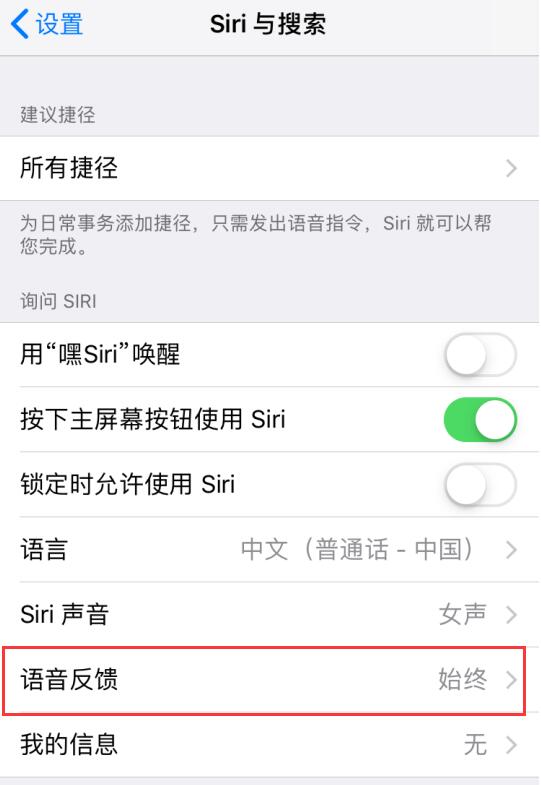
如果“嘿Siri”不起作用
您无需按住主屏幕或侧边按钮即可使用“嘿Siri”与Siri 对话。如果“嘿Siri”无法正常工作,请转到“设置”-“Siri 和搜索”并确保“嘿Siri”已打开。
如果出现以下情况,“嘿Siri”将不会响应:
1、设备正面朝下;
2. 当iPhone或iPad保护壳关闭时;
3. 当iPhone 启用“低电量模式”时。